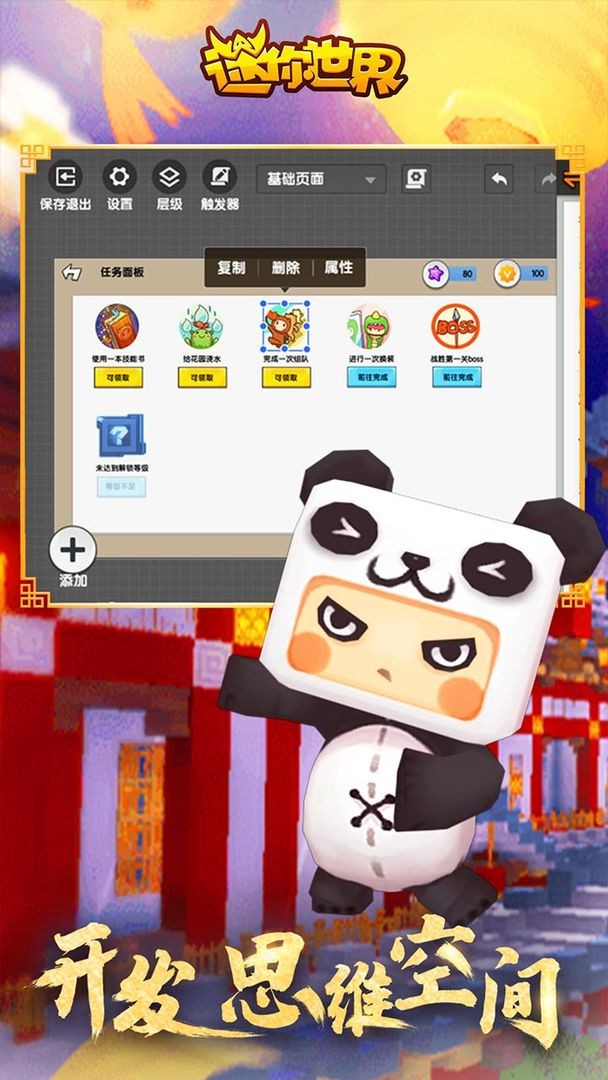苹果手机以其强大的功能和流畅的操作系统深受用户喜爱,其中手写输入法功能更是为那些偏好手写输入的用户提供了极大的便利。然而,有些用户可能会发现,他们的苹果手机上并没有手写输入法选项,这实际上是因为没有正确添加手写输入法的缘故。下面,我们就从多个维度详细介绍如何调出苹果手机的手写输入法。
一、通过系统设置添加手写输入法
1. 打开设置:
首先,在苹果手机上找到并打开“设置”应用。
2. 进入通用设置:
在设置界面中,向下滑动找到并点击“通用”选项。
3. 找到键盘设置:
在通用设置界面中,继续向下滑动,找到并点击“键盘”选项。
4. 添加新键盘:
在键盘设置界面中,点击“键盘”选项,然后点击“添加新键盘”。
5. 选择手写输入法:
在“添加新键盘”界面中,选择“简体中文”,然后勾选“手写”选项。最后,点击右上角的“完成”按钮。
二、切换到手写输入法
1. 打开需要输入的应用:
2. 长按输入法图标:
在输入框中点击,然后长按左下角的“输入法”图标(通常是一个地球图标)。
3. 选择手写输入法:
在弹出的输入法选择界面中,选择“简体手写”选项。
三、手写输入法的使用技巧
1. 连续书写识别:
苹果手机的手写输入支持连续书写,无需等待每个字识别完毕再写下一个,大大提高了书写效率。
2. 调整手写区域:
如果觉得手写区域太小,可以在手写输入时,用手指轻轻拖动键盘边缘,调整手写区域的大小,让书写更加舒适。
3. 识别准确率提升:
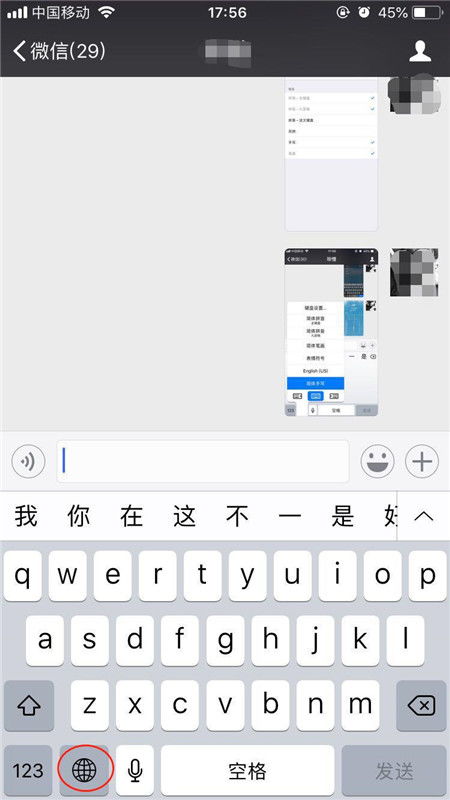
保持书写规范,字迹清晰,有助于提高手写识别的准确率。如果不小心写错了,还可以在手写区域上方选择正确的字符进行替换。
四、其他手写输入法应用
除了系统自带的手写输入法外,用户还可以从app store下载并安装其他手写输入法应用。以下是添加第三方手写输入法的步骤:
1. 下载手写输入法应用:
打开app store,搜索并下载一款支持手写输入法的应用。
2. 添加新键盘:
按照前面的步骤,进入系统设置中的键盘设置,点击“添加新键盘”。
3. 选择第三方手写输入法:
在弹出的“新键盘”菜单中,找到你下载的手写输入法应用,选择它,然后点击“完成”。
4. 使用第三方手写输入法:
在使用文本编辑器时,点击“123”按钮或长按输入法图标,选择你安装的手写输入法进行输入。
五、总结
通过以上步骤,无论是使用系统自带的手写输入法还是第三方手写输入法,你都可以轻松地在苹果手机上调出并使用手写输入功能。手写输入不仅让输入过程更加个性化和便捷,还能在某些场景下提高输入效率。希望这篇文章能帮助你顺利调出并使用苹果手机的手写输入法。